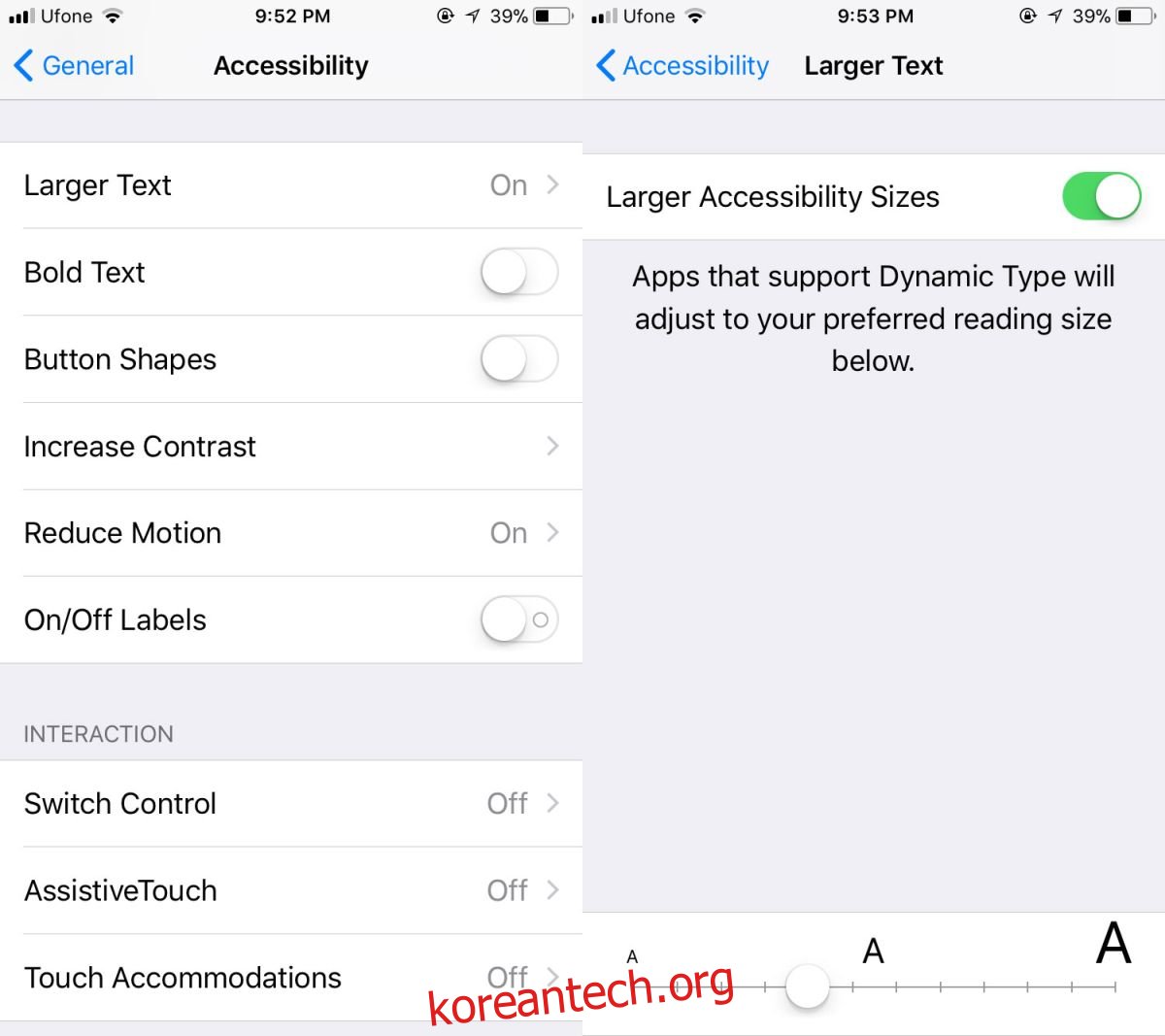텍스트 크기는 스마트폰에서 무언의 표준을 따릅니다. Facebook, Twitter, Slack 및 Skype와 같은 앱에는 전용 텍스트 크기 컨트롤이 없습니다. OS 수준에서는 일반적으로 휴대전화의 텍스트 크기를 늘리는 옵션이 있지만 대부분의 앱에서도 마찬가지입니다. 안타깝게도 이 옵션은 앱 개발자가 지원을 추가해야 하는 기능입니다. iOS용 Gmail의 경우도 다르지 않습니다. 좋은 소식은 Google이 iOS 접근성 기능에 대한 지원을 추가했기 때문에 이제 iOS용 Gmail에서 텍스트 크기를 늘릴 수 있다는 것입니다.
기본 크기보다 크게 표시되도록 이미 텍스트를 설정한 경우 iOS용 Gmail을 업데이트하기만 하면 됩니다. 이메일의 텍스트와 레이블의 텍스트가 더 크게 보입니다. iPhone에서 텍스트 크기를 조정한 적이 없다면 Gmail 앱을 업데이트한 다음 텍스트 크기를 변경해야 합니다.
iOS에서 텍스트 크기 변경
설정 앱을 열고 일반>접근성으로 이동합니다. 아래로 스크롤하여 더 큰 텍스트를 누릅니다. 더 큰 접근성 크기를 켠 다음 하단의 슬라이더를 사용하여 크기를 조정합니다. 텍스트를 크거나 작게 만들 수 있으며 Gmail 앱은 자동으로 확장됩니다. 이것은 OS 전체의 기능이며 이 접근성 기능을 지원하는 다른 앱의 텍스트 크기도 변경된다는 점에 유의하십시오.
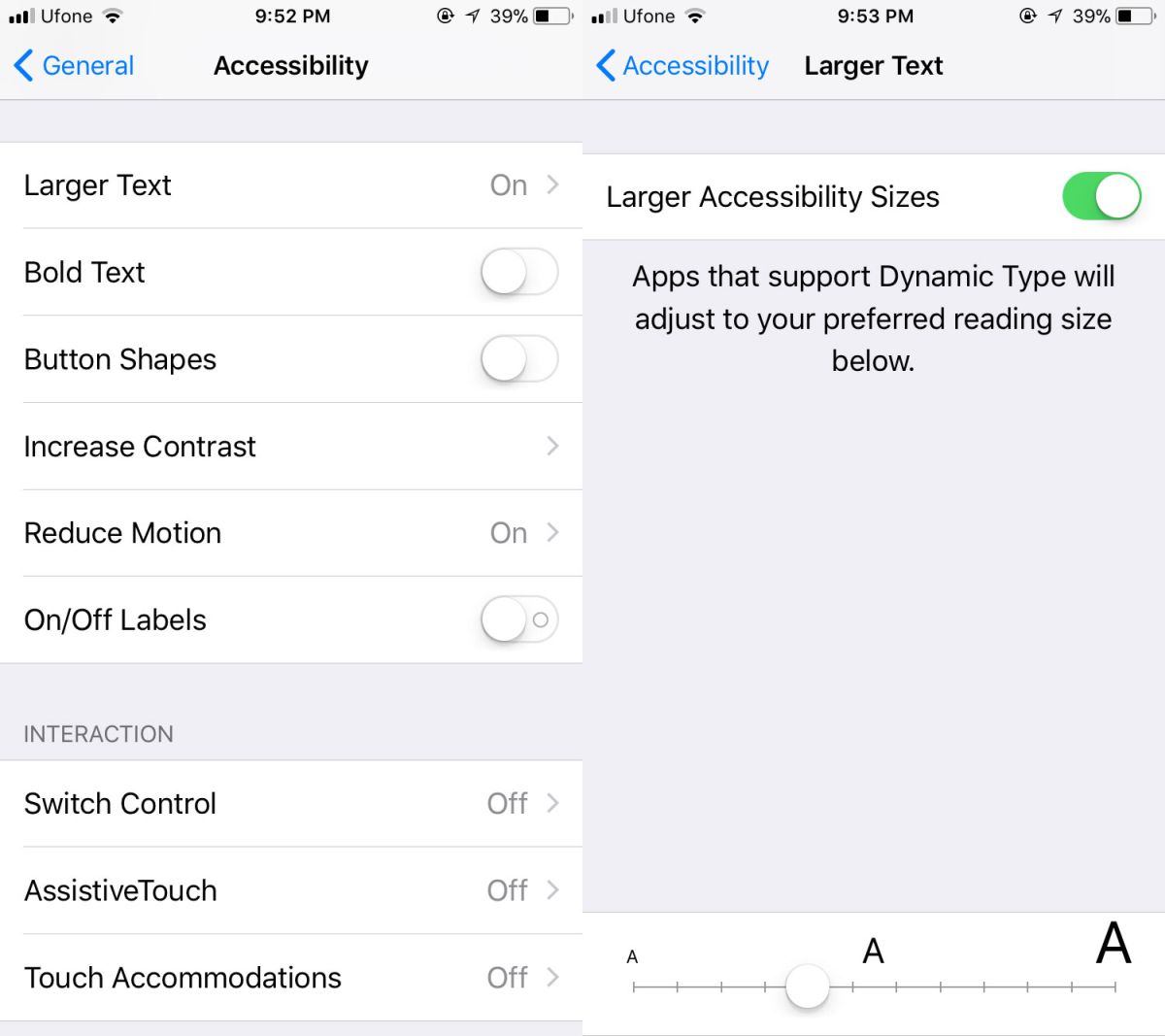
Gmail 앱을 열면 이메일의 텍스트가 변경 사항에 따라 더 작게/크게 보입니다. 텍스트가 실제로 더 크거나 작기는 하지만 설정 앱의 미리보기와 크기가 같지 않음을 알 수 있습니다. 또한 텍스트 크기는 앱 전체에서 균일하지 않습니다. 이메일의 레이블과 텍스트의 크기가 다릅니다.
더 중요한 것은 Gmail이 텍스트 크기를 확대/축소한다는 사실을 알아야 합니다. 가장 큰 텍스트 크기를 지원하는 정도가 있습니다. iOS에서 사용할 수 있는 가장 큰 크기는 제공하지 않습니다. 마찬가지로 텍스트를 더 작게 만들어야 하는 경우에도 그에 대한 하한이 있습니다.
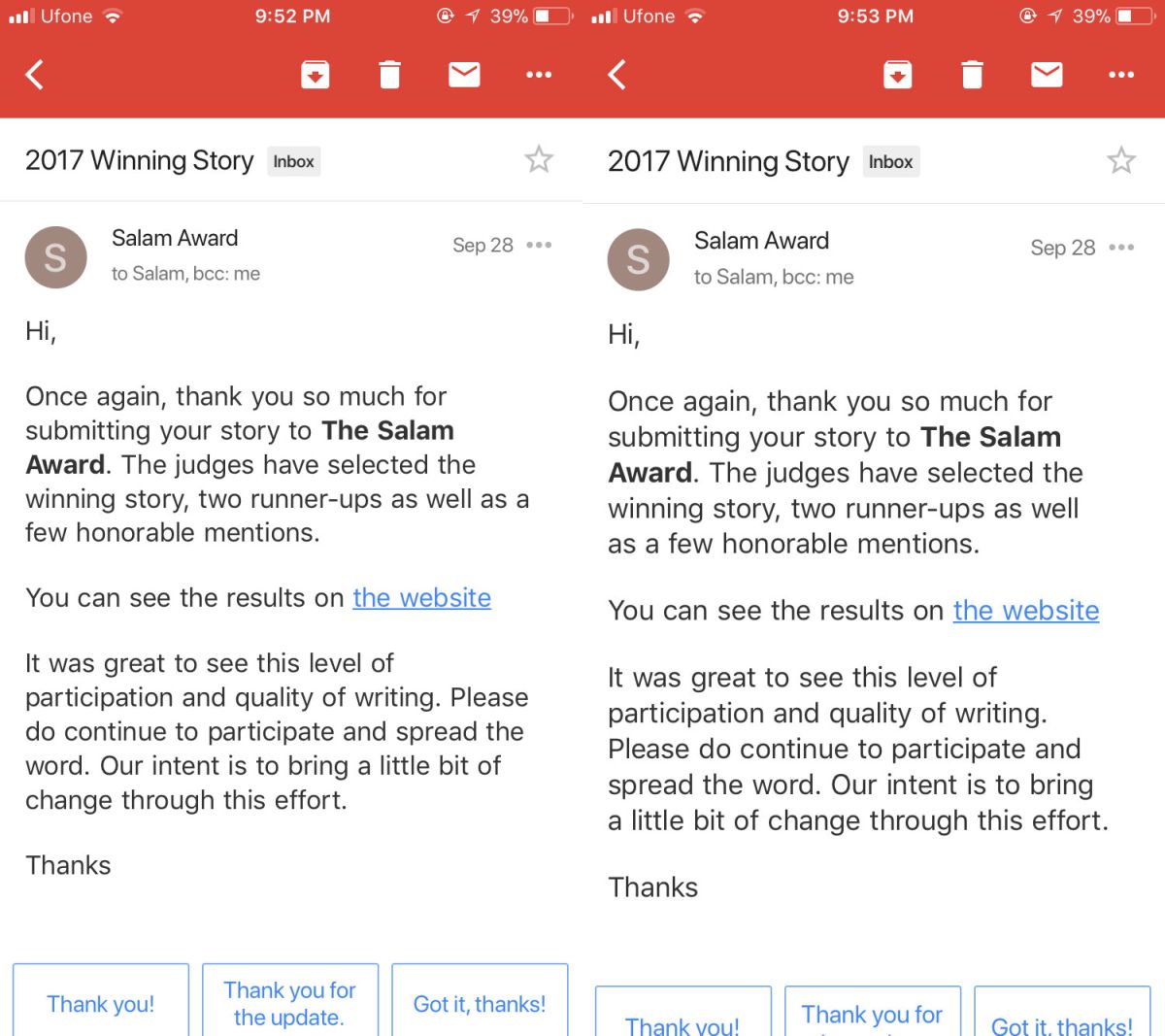
iOS 접근성
전체 텍스트 크기 지원이 필요한 경우 iOS의 기본 메일 앱을 사용하는 것이 더 나을 수 있습니다. Gmail 앱보다 훨씬 더 나은 텍스트 크기의 접근성 설정을 지원합니다.
텍스트 크기를 매우 높거나 매우 낮게 설정하면 앱의 UI 요소가 엉망이 될 수 있기 때문에 Google에서 이러한 제한을 추가했을 수 있습니다. 우리가 솔직히 말해서, 그것은 좋은 이유가 아니며 몇 가지 문제가 해결되더라도 텍스트 크기에 대한 완전한 지원이 있어야 합니다. 메시지 앱은 모든 텍스트 크기를 지원합니다. 예, 크기를 너무 많이 늘리면 상황이 이상해 보이지만 사람들은 UI에 감탄하는 대신 메시지를 더 편안하게 읽을 수 있기를 바랍니다.
iOS에는 색맹을 위한 색상 필터와 iOS 11의 깔끔한 반전 색상 모드와 같은 뛰어난 접근성 기능이 많이 있습니다. 앱, 특히 생산성 앱은 이 모든 기능을 지원해야 합니다.